Window10安装linux子系统及子系统安装1Panel面板
最近看到halo博客发布了2.10.0,终于是新增了个备份功能,于是有了念头想要升级下
但是目前我还是使用halo1.5版本,所以跨版本迁移可能会有问题,官方提议还是先用个测试环境进行测试验证是否有问题
但由于2.x版本之后,官方是不提供jar包方式,而是改用docker来进行部署,对于docker不太熟悉的我选择了1Panel面板来安装(不过1Panel面包和宝塔类似,都是属于Linux系统的管理工具)
所以首先得有Linux系统,但手头没有Linux系统,服务器生产环境不太想乱动,也不太想安装个虚拟机,之前有了解过window10系统新增了linux的子系统可以使用,于是就有了这篇文章
本篇文章包含window10系统安装子系统Linux以及如何把Linux系统迁移到其他盘(默认是安装C盘)
由于我是研究成功之后才根据之前的做法回想做的记录,可能有些步骤没写全,各位仅供参考
安装步骤
1.前提配置和资源下载
开启配置:
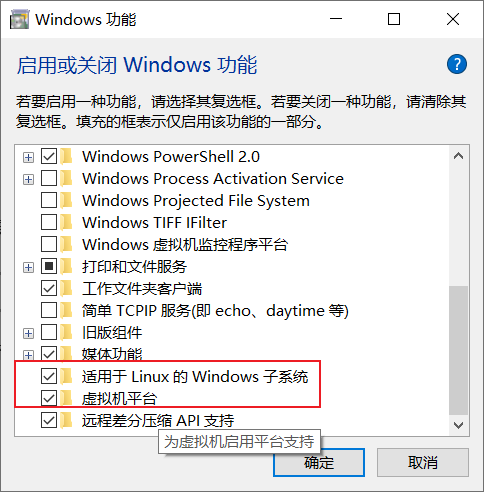
下载安装下面的msi文件:
wsl_update_x64.msi文件下载: https://wslstorestorage.blob.core.windows.net/wslblob/wsl_update_x64.msi
下载并更新wsl为wsl2版本,到Releases · microsoft/WSL手动下载最新版本的安装包wsl.2.0.4.0.x64.msi,之后安装即可(这个因为后面我安装1Panel面板需要用到systemd命令,需要更新环境才成功启动1Panel)
下载Unbuntu22.04的镜像,之后备用:
https://www.crxsoso.com/store/detail/9PN20MSR04DW
可以将上面的配置开启和软件都安装后,重启电脑再进行下一步
2.安装镜像
上面的Unbuntu22.04镜像文件,实际就是微软应用商店的安装包,我们直接安装就可以(它会默认安装到C盘,之后我们再讲如何将它移动到其他盘)
安装的时候会弹出一个powershell的命令行窗口,之后会提示我们输入一个默认账号和密码(下面的截图因为当时是研究迁移,所以有报错,不过重点就是后面输入账号的部分,错误提示可以忽略哈)

之后输入完密码后,就可以启动系统了(上安装完后命令行是自动帮我们启动了系统)
之后我们设置下root账号的密码即可,linux命令如下
sudo passwd root
上面的命令会先让我们输入上面我们设置的默认账号密码,之后才是输入root的账号密码和二次密码确认
之后切换到root账号命令:
su root
输入我们上面的root账号的密码即可切换成功(即左边的$变为#)
PS: 可以通过开始菜单的Ubuntu22.04来启动或者通过输入
wsl来启动,这个命令可以在cmd命令行或者powershell命令窗口输入
3.Linux系统使用国内仓库源
由于账号需要使用到ifconfig来查看IP地址信息,所以要先设置下使用国内的Linux软件仓库源
1、将系统源文件复制一份备用
sudo cp /etc/apt/sources.list /etc/apt/sources.list.bak
2、用vi编辑器打开源文件
sudo vi /etc/apt/sources.list
3、找到国内源复制粘贴
阿里源地址https://developer.aliyun.com/mirror/?spm=a2c6h.12883283.1364563.38.6c69201cmnp0oi
输入49dd清除全部内容,如果你的是22.04版本,可以直接复制下面内容
deb http://mirrors.aliyun.com/ubuntu/ focal main restricted universe multiverse
deb-src http://mirrors.aliyun.com/ubuntu/ focal main restricted universe multiverse
deb http://mirrors.aliyun.com/ubuntu/ focal-security main restricted universe multiverse
deb-src http://mirrors.aliyun.com/ubuntu/ focal-security main restricted universe multiverse
deb http://mirrors.aliyun.com/ubuntu/ focal-updates main restricted universe multiverse
deb-src http://mirrors.aliyun.com/ubuntu/ focal-updates main restricted universe multiverse
deb http://mirrors.aliyun.com/ubuntu/ focal-proposed main restricted universe multiverse
deb-src http://mirrors.aliyun.com/ubuntu/ focal-proposed main restricted universe multiverse
deb http://mirrors.aliyun.com/ubuntu/ focal-backports main restricted universe multiverse
deb-src http://mirrors.aliyun.com/ubuntu/ focal-backports main restricted universe multiverse
在vim编辑器按下shift+insert实现粘贴
输入:wq 保存并退出
更新系统仓库源:
sudo apt-get -y update && sudo apt-get -y upgrade
4.Linux安装ifconfig
由于我们需要查看ip地址,需要需要先安装此工具
sudo apt-get install net-tools
查询ip地址命令
ifconfig
下面截图得到我们的IP地址
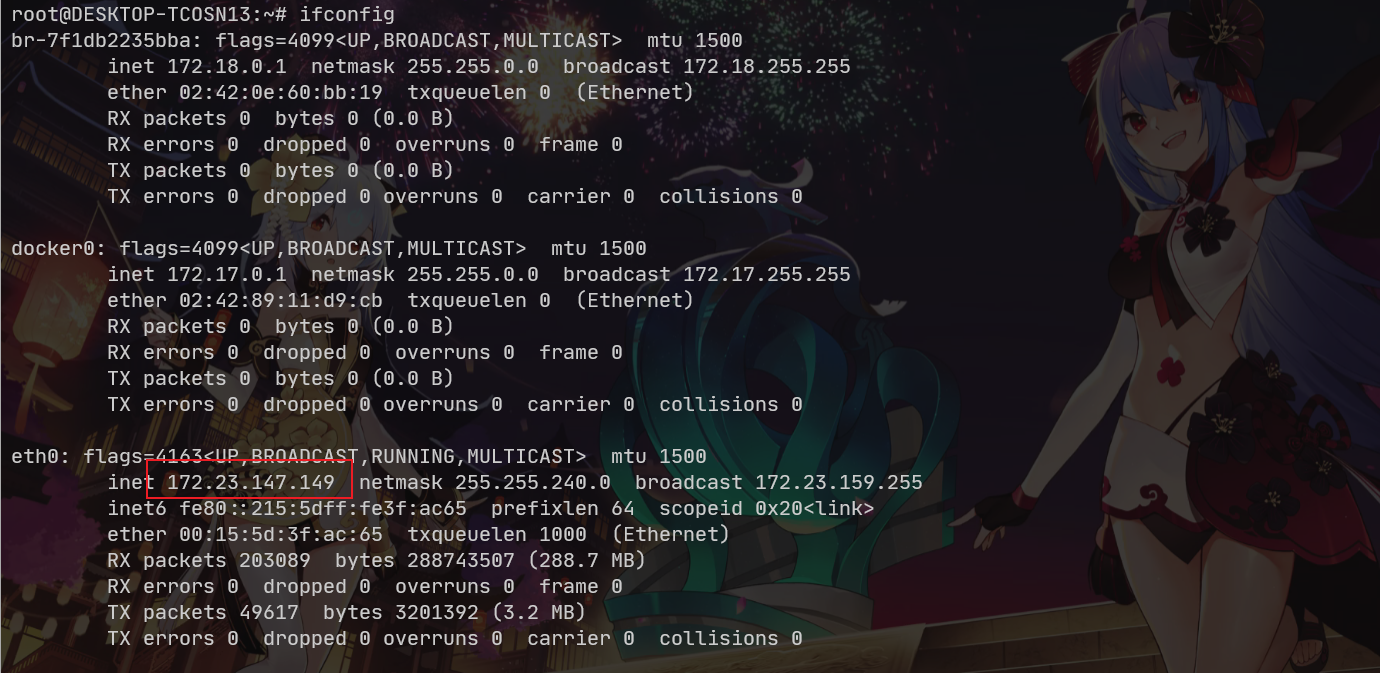
迁移系统
上面我们成功了安装完Linux系统,但是由于它是默认放在C盘,为了防止C盘爆红,所以决定将其迁移到D盘
刚开始参考的一篇文章教程,先是使用的wsl,然后再切换为wsl2,步骤很多,到最后,迁移是成功了,但是却午无法启动Linux系统了...
他的思路也就是利用了wsl支持导出和导入,于是基于他的思路尝试了下,发现居然完美成功了
1.导出wsl系统
- 设置当前wsl版本为wsl2
wsl --set-default-version 2
设置的时候可能会出错,原因就是你没有按照上面配置开启window平台的虚拟化平台
如果开启了还报错,可以试着输入下面2个命令其中之一(我这里是没有报错的)
报错输入下面的命令,2选一
bcdedit /set hypervisorlaunchtype auto
bcdedit /set hypervisorlaunchtype off
- 导出子系统镜像备份
查看镜像实例名
wsl -l -v
打包输出备份,导出到D盘,文件名为export.tar
wsl --export Ubuntu-22.04 D:/export.tar
注销实例,实际会将磁盘里的子系统文件删除
wsl --unregister Ubuntu-22.04
上面的Ubuntu-22.04就是从查询得到的,如果你是安装的其他版本,记得要爱夏
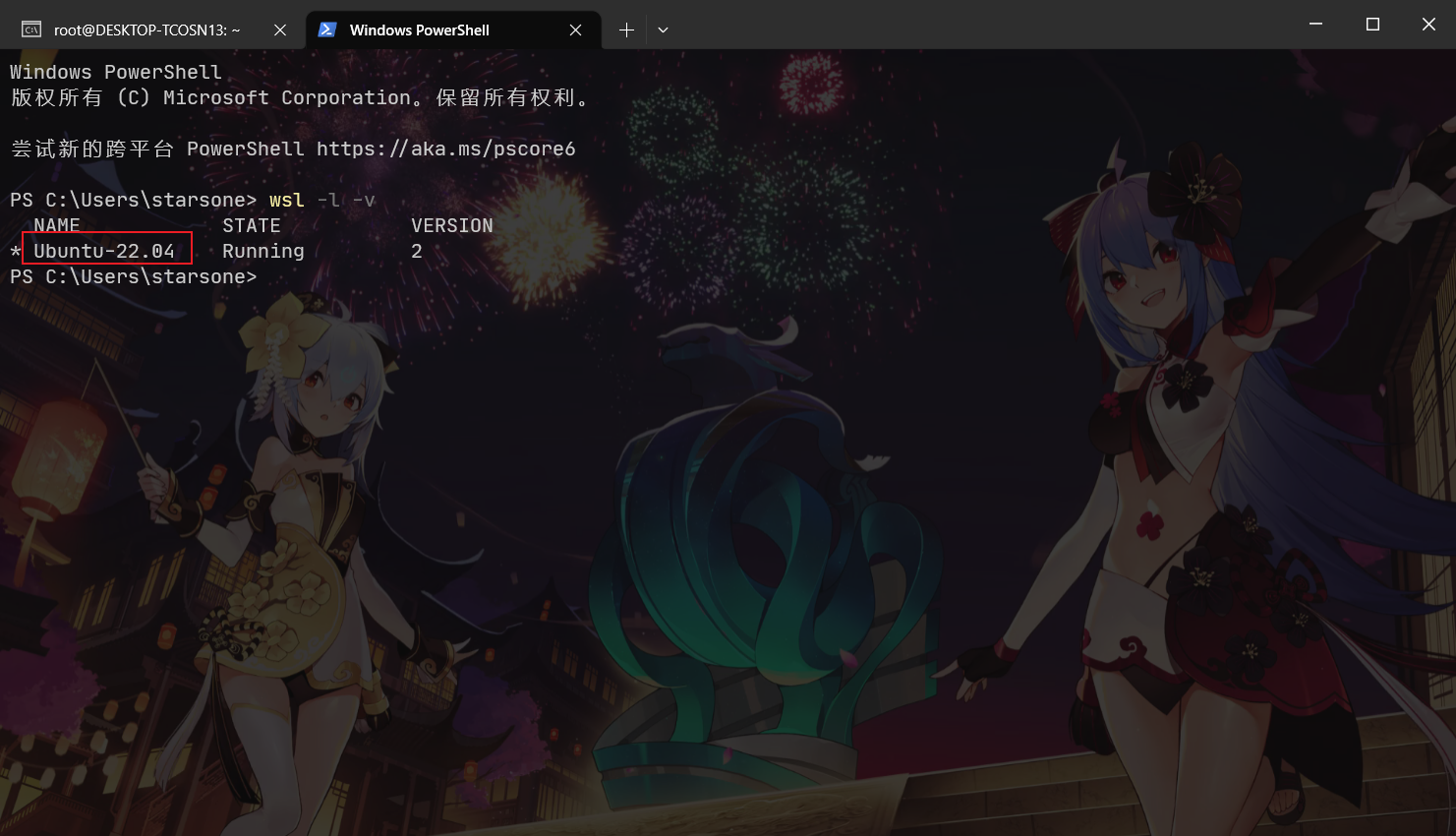
- 导入子系统镜像备份
重新安装,第一个目录就是你要将子系统安装的目录位置
wsl --import Ubuntu-22.04 D:\app\dev\Ubuntu_22_04\ D:\export.tar --version 2
设置默认子系统
wsl --setdefault Ubuntu-22.04
启动
wsl -d Ubuntu-22.04
之后可以发现迁移已完成
安装1Panel
Ubuntu系统安装命令:
curl -sSL https://resource.fit2cloud.com/1panel/package/quick_start.sh -o quick_start.sh && sudo bash quick_start.sh
启动失败说明
上面已经说了,因为要安装1Panel需要sytemd,需要更新下wsl环境即可,之后的是我一些随手记的问题和资料文章,随便看看就好
但是启动的时候提示失败了
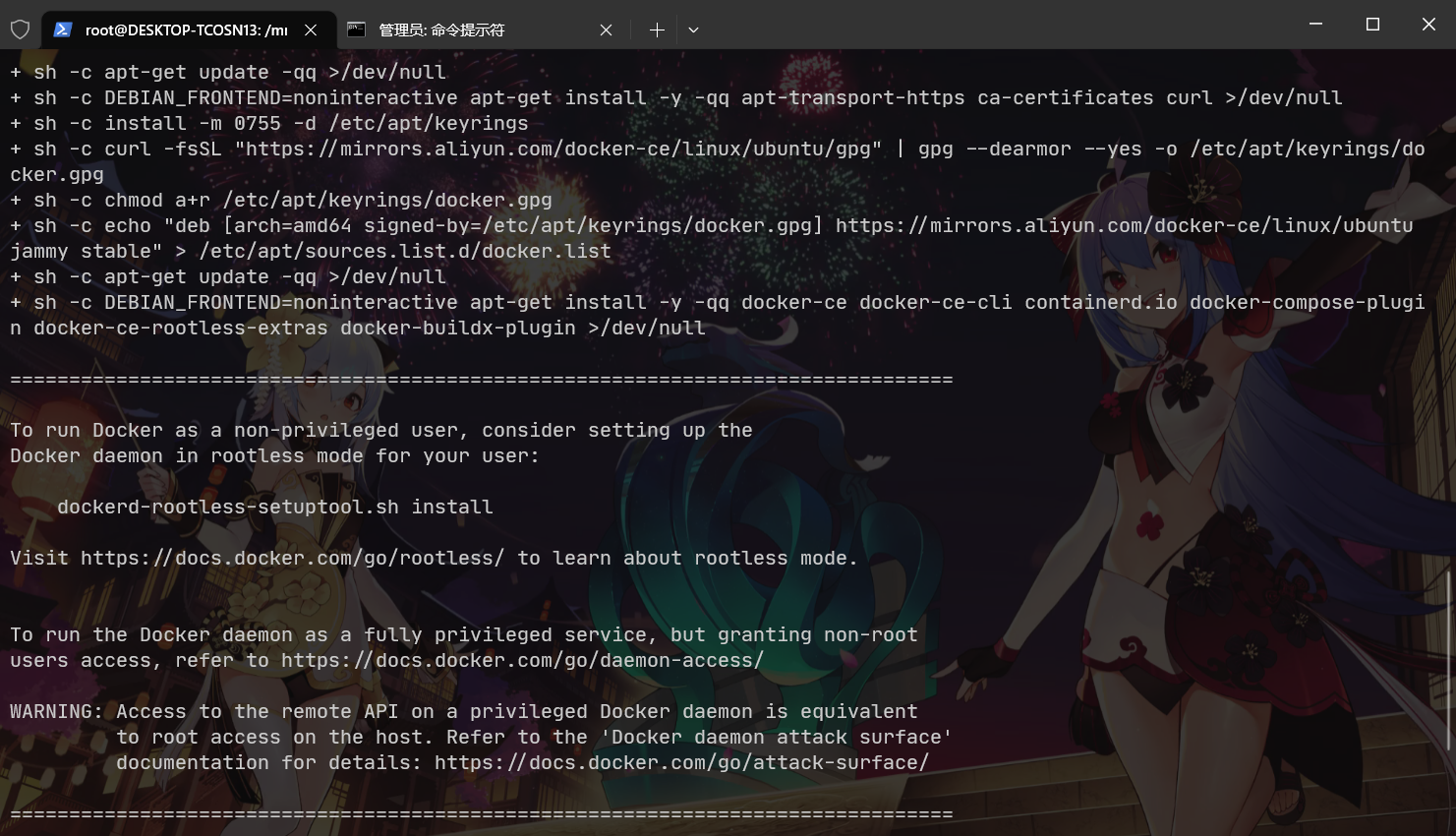
查看官方文档操作系统相关 - 1Panel 文档
给出的建议是我们需要升级wsl,输入wsl --version,看了下自己的版本比较低的
This change is only available in the Microsoft Store version of WSL version 0.67.6 and higher
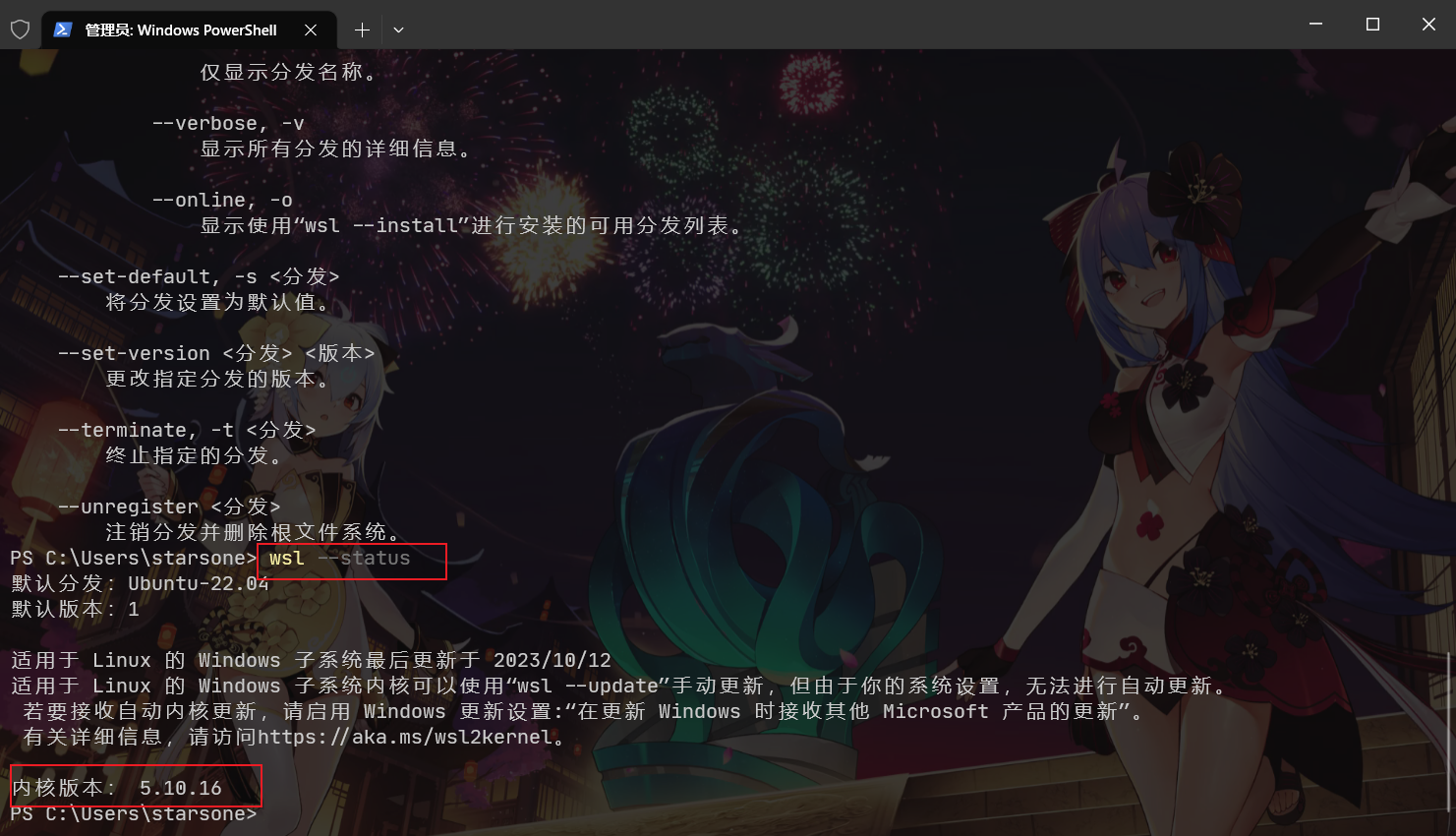
因为我不想开启window更新设置,所以可以到Releases · microsoft/WSL手动下载安装包,之后安装即可
WSL需要是从Microsoft Store下载安装的版本(即上面的Github链接的),而不是Windows自带的WSL
在命令行执行:
C:>wsl --version
如果结果没有显示如下的输出,而是提示参数使用错误的信息,那使用的WSL是Windows自带的版本,不是可用的版本,需要替换(即上面说的更新wsl)
WSL 版本: 1.0.3.0
内核版本: 5.15.79.1
WSLg 版本: 1.0.47
MSRDC 版本: 1.2.3575
Direct3D 版本: 1.606.4
DXCore 版本: 10.0.25131.1002-220531-1700.rs-onecore-base2-hyp
Windows版本: 10.0.19045.2486
此命令查看是否systemd可用
systemctl status | cat
遇到的问题
1.初次安装系统的时候出现Wsl/Service/0x8007273d
window wsl2 打开 出现 Wsl/Service/0x8007273d
原因是用了安装了VPN代理软件导致虚拟网卡被占用,卸载即可解决
或者是可以考虑降低wsl2为1(不推荐此做法)
参考
- 在 Win11安装 Ubuntu20.04子系统 WSL2 到其他盘(此处为D盘,因为C盘空间实在不能放应用)-CSDN博客
- WSL 的基本命令 | Microsoft Learn
- 旧版 WSL 的手动安装步骤 | Microsoft Learn
- Windows安装Linux子系统_windows 安装linux子系统_小白华的博客-CSDN博客
- Windows下Linux子系统(WSL)完美安装流程 - 简书
- wsl2更新后,报错0x8007273d解决方案-CSDN博客
- 在WSL中使用systemd - 简书
- 1Panel - 现代化、开源的 Linux 服务器运维管理面板
- 在Windows10 WSL 2 上启用微软官方支持Linux GUI和systemd - 知乎
Window10安装linux子系统及子系统安装1Panel面板的更多相关文章
- Windows下的Memcache安装 linux下的Memcache安装
linux下的Memcache安装: 1. 下载 memcache的linux版本,注意 memcached 用 libevent 来作事件驱动,所以要先安装有 libevent. 官方网址:http ...
- 在vmware fusion上安装linux系统然后再安装vmware tools出现问题
/usr/lib/vmware-tools] In which directory do you want to install the documentation files? [/usr/shar ...
- 安装linux版qq,安装二进制包编译器,安装mysql-5.6.11,删除已安装或安装失败的mysql-5.6.11,简单mysql练习题
上午[root@localhost ~]# ./test3.sh dev1^C[root@localhost ~]# groupadd dev1[root@localhost ~]# vim /etc ...
- windows下安装linux虚拟机(wsl2),并安装docker。
一.windows terminal(重要工具,但也可以不装) 这是微软官方推荐的终端工具,类似mac的iterm2,可同时开启多个终端,最开始默认有power shall,cmd,可下载gsudo集 ...
- 安装 Linux 时碰到的硬盘分区的陷阱及应对
硬盘分区的陷阱及应对 之所以想到写这篇,是因为本人在折腾 Linux 系统的过程中,有多次掉入硬盘分区的陷阱的经历.最近几天,再一次掉入坑中,折腾了两天才从坑中爬出来.经过多方查询资料,终于弄明白了硬 ...
- weblogic11g 安装——linux 无图形界面
weblogic11g 安装——linux下无weblogic安装图形界面 注意:此次安装,没做server.ip .系统规划 目的:学习weblogic11g 在linux下 无图形安装的过程 j ...
- 安装 Linux 与 Windows 10 双系统,你需要了解的一切
该选Windows 10还是Linux Mint?鱼与熊掌当然可以兼得,但咱们得掌握点小技巧才能顺利搞定. Windows 10绝不是唯一一款值得我们安装在自己计算机之上的免费操作系统.Linux只靠 ...
- Linux下Django的安装
1.下载Django.地址:https://www.djangoproject.com/download/ 2.解压3中得到的Django-1.6.2.tar.gz.使用下面的命令进行解压,解压后在当 ...
- 怎么在Windows下安装Linux虚拟机
前提:①电脑有安装好VMware Workstation Pro虚拟机,没有的话点此下载并安装.②下载好CentOS-7-x86_64-DVD-1503-01镜像文件,没有点此下载密码:lomg. 1 ...
- 通过VMware安装Linux操作系统
1.安装好vmvare,下载好Linux,本文采用redhat 6.5 (下载linux可参考http://www.linuxidc.com/Linux/2007-09/7399.htm) 2.选择 ...
随机推荐
- 全球权威的 IT 研究公司 Gartner,发布未来五大隐私趋势
Gartner(高德纳) 公司是全球最具权威的 IT 研究与顾问咨询公司之一,它成立于 1979 年,总部设在美国康涅狄克州斯坦福.其研究范围覆盖全部 IT 产业,包括 IT 的研究.发展.评估.应用 ...
- SSM项目整合思路以及代码
当前真实的企业开发中,SpringBoot已经统一Java企业应用开发,很少有在使用SSM项目来进行项目开发的. 可是在教学阶段,还是很有必要给学生讲解Java开发中一套很经典的框架,SSM框架.作为 ...
- Git存储
Git还提供了一个贮藏的功能.如果你某个分支开发过程中,这个分支的内容是要在本月月底上线的,但是生产上已经出现了一个重大bug,需要你立马去修复.你在分支开发的内容已经开发一部分了,工作区有内容是不能 ...
- 单行编辑控件不能有多行文本 matlab
单行编辑控件不能有多行文本 matlab 解决方法:双击进入控件,把max参数改2以及以上
- 如何使用C#中的Lambda表达式操作Redis Hash结构,简化缓存中对象属性的读写操作
Redis是一个开源的.高性能的.基于内存的键值数据库,它支持多种数据结构,如字符串.列表.集合.散列.有序集合等.其中,Redis的散列(Hash)结构是一个常用的结构,今天跟大家分享一个我的日常操 ...
- PNG结构
参考此博客 PNG的文件头总是固定的八个字节 89 50 4E 47 0D 0A 1A 0A 数据块长度13 00 00 00 0D 文件头数据块标识IDCH 49 48 44 52 13位数据块(I ...
- 聊聊又拍云存储 S3 协议的使用
近期,有细心的同学发现,在又拍云控制台中的云存储产品中增加了针对 S3 协议标准的兼容支持,授权用户通过 S3 协议标准对存储空间的数据进行读写操作.此配置操作之前是由人工协助的方式提供给用户使用的, ...
- redis的一些简单操作(针对key)
redis默认16个数据,默认使用0号 select为切换数据库的关键字 select 1 切换数据库 设置值 set k1 lucy key为 k1 value 为 lucy 查看全 ...
- LangChain:打造自己的LLM应用
1.LangChain是什么 LangChain是一个框架,用于开发由LLM驱动的应用程序.可以简单认为是LLM领域的Spring,以及开源版的ChatGPT插件系统.核心的2个功能为: 1)可以将 ...
- 【Python】@property用法简述
参考自:Python的@property是干嘛的?作者:Python测试开发 如果我们设置类的属性私有化,那么可以使用@property 使属性可以被外部访问并修改. 在使用 @property 之前 ...
